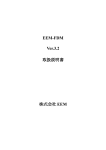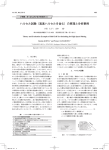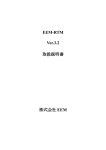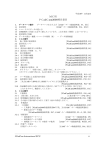Download EEM-MOM Ver.3.2 取扱説明書 株式会社EEM
Transcript
EEM-MOM
Ver.3.2
取扱説明書
株式会社EEM
目次
1 概要..................................................................................3
2 操作手順...............................................................................4
2.1 起動方法...........................................................................4
2.2 操作手順...........................................................................4
3 データ作成法...........................................................................6
3.1 形状データの入力法.................................................................6
3.2 線形内挿について...................................................................7
3.3 複数のユニットが結合する場合.......................................................7
3.4 分割数.............................................................................9
3.5 給電点.............................................................................9
3.6 負荷...............................................................................9
3.7 導線半径...........................................................................9
3.8 平行移動...........................................................................9
3.9 その他のデータ....................................................................10
3.10 結合度...........................................................................10
3.11 三角形の入力.....................................................................10
3.12 内部共振解の除去法...............................................................10
3.13 設定.............................................................................11
4 計算..................................................................................12
5 ポスト処理............................................................................13
付録 A 3 次元図形表示プログラムの使用法..................................................16
付録 B データファイルの書式.............................................................16
付録 C 計算の数値出力の書式.............................................................17
下記ホームページも参考にして下さい。
http://www.e-em.co.jp/
2
1 概要
本ソフトウェアは、線状または面状の完全導体から成る任意形状のアンテナまたは散乱体の電磁波特
性をモーメント法により数値解析するものです。解析対象は3次元です。
<用途>
(1)線状または面状アンテナの解析評価
(2)線状または面状導体による電磁波散乱の解析
(3)アンテナ近傍の導体の影響の評価
(4)アンテナの有限地板の影響の評価
<解析機能>
(1)アンテナまたは散乱体は完全導体から成るものとします。
(2)アンテナまたは散乱体の形状としては、線状・面状または両者の結合系が扱えます。
(3)形状データの入力座標系は直交座標系、円筒座標系、極座標系が扱えます。
(4)面状要素の1単位は4角形です。(3)により曲面も容易に扱えます。
(5)線状要素の1単位は直線です。(3)により曲線も容易に扱えます。
(6)アンテナの給電点は複数設定可能で、各給電点の電圧と位相は独立に設定できます。
(7)散乱問題の場合、波源は遠方からの平面波とします。
(8)アンテナまたは散乱体上の任意の位置に負荷(RLC)を設定することができます。
(9)無限大の大きさの完全導体グランド板を設定することができます。
(10)複数の周波数の計算ができます。
(11)複数のコアで並列計算することができます。
(12)NVIDIA 社のビデオカード(GPU)を持った PC で高速計算することができます。
(13)CADデータ(DXFファイル)を変換して読み込むことができます。
<図形出力機能>
(1)入力形状のメッシュ分割図
(2)電流分布図
(3)遠方界の全方向パターン図
(4)遠方界の面内パターン図
(5)近傍界の任意の面上の分布図とその動画
(6)近傍界の任意の線上の分布図
(7)周波数特性図(スミスチャート、入力インピーダンス、入力アドミッタンス、反射損、VSWR、結合
度、利得、散乱断面積)
3
2 操作手順
2.1 起動方法
EEM-MOM.exeファイルをダブルクリックして下さい。図2.1の主ウィンドウが表示されます。
図 2.1 EEM-MOM 主ウィンドウ(入力済)
2.2 操作手順
以下の手順で操作して下さい。
(1)データ作成
[データ入力]をクリックするとデータ入力ウィンドウが現れます。ここで形状データ以外のデータを
入力して下さい。形状データは主ウィンドウの左下の部分で入力して下さい。右の[プロット]または
[プロット3D]をクリックすると形状を確認することができます。詳しくは3章を参考にして下さい。
(2)計算
データ入力後、[計算]をクリックすると、ウィンドウが表示され計算が行われます(注1)。
計算終了後、ウィンドウに表示された内容は[数値確認]→[sol.log]メニューで確認することができま
す。詳しくは4章を参考にして下さい。
計算方法として[CPU]または[GPU]を選択することができます。(注2)
(3)ポスト処理制御
計算終了後、[ポスト処理制御]をクリックすると、ポスト処理制御ウィンドウが現れます。ここで図
形出力する項目を選択し、各タブでパラメーターを指定し、[OK]でウィンドウを閉じて下さい。なお、
前回の設定から変更がない場合は省略することができます。詳しくは5章を参考にして下さい。
4
(4)ポスト処理
[ポスト処理]をクリックします。その後[2D]または[3D]または[動画]により図形表示を行います。ポ
スト処理では[ポスト処理制御]→[ポスト処理]→図形表示を繰り返し行うことができます(注3)。
また、[結果確認]→[post.log]メニューで数値データを確認することができます。
(4)終了
EEM-MOMを終了するには、[ファイル]→[終了]メニューをクリックして下さい。
その前に保存が必要なデータは[ファイル]→[上書き保存]または[名前を付けて保存]メニューで保存
して下さい。(注4)
(注 1)
このウィンドウの左上のアイコンをクリックし、[プロパティ]→[オプション]の[簡易編集モード]を
OFF にして下さい。(これを行わないとウィンドウ上でマウスをクリックすると計算が停止します)
また、[プロパティ]でウィンドウのサイズ、色、フォントを変更することができます。
計算を途中で中止するには、ウィンドウ上でCtrl+Cを入力するか、ウィンドウを閉じるか、タスクマ
ネージャーでmom2.exe(CPU使用時)またはmom2g.exe(GPU使用時)を終了して下さい。
(注2)
GPU で計算を行うには、NVIDIA のグラフィックスボードが装着されており、最新のグラフィックスド
ライバーがインストールされていることが必要です。それ以外の設定は不要です。
GPUについての詳細はEEMのホームページを参考にして下さい。
(注3)
計算結果はすべてバイナリファイルsol.outに保存されていますので、このファイルを名前またはフォ
ルダを変えて保存し、後で元に戻すとポスト処理以降を行うことができます。
(注4)
ファイルの保存先は、EEM-MOMのdataフォルダ内の適当なサブフォルダを推奨します。
ファイルの拡張子は.momを推奨します。
なお、data\sampleフォルダに多数のサンプルデータがありますのでデータ作成の参考にして下さい。
5
3 データ作成法
3.1 形状データの入力法
形状の単位をユニットと呼びます。ユニットには以下の 3 種類があります。
(1)線分ユニット
(2)四角形ユニット
(3)直方体ユニット
それぞれ以下のデータから成ります。
(1)座標系(XYZ 座標または円筒座標または極座標)
(2)頂点の座標(線分の場合は 2 点、四角形の場合は 4 点、直方体の場合は 2 点)(各々 3 成分から成りま
す)
(3)各方向の要素分割数(線分の場合は 1 つ、四角形の場合は 2 つ、直方体の場合は 3 つ)
四角形ユニットの場合、頂点の番号(1~4)は時計回りまたは反時計回りに連続して入力します(たすき
がけは不可)。
直方体ユニットの場合、ある方向の 2 つの座標値が一致したときは厚さのない板になります。これを
利用すると長方形板の入力が簡単になります。
最後のユニットの後にユニットを追加するには[追加]、現在のユニットの前にユニットを挿入するに
は[挿入]、現在のユニットを削除するには[削除]をクリックします。
形状データを入力したのち、以下の操作のいずれかを行うと現在のユニットのデータが確定し、同時
に右の図が更新されます。
(1)右の[プロット]ボタンをクリックする。
(2)右の図のいずれかのユニットをクリックする。
(3)ユニット番号を変える。
(4)ユニットを[追加]または[挿入]する。
プロット画面において、任意の線分をクリックするとそれが属するユニットが青色表示され、形状デ
ータ部がそのユニットのページになります。ここでデータを修正し[プロット]をクリックすると修正
されたデータが図形表示されます。以上の繰り返しによってデータ修正作業を行います。
なお、複数のユニットで共有されている線分をクリックしたときはユニット番号の小さいユニットが
選択されます。ただし、Shiftキーを押しながら線分をクリックするとユニット番号の大きいユニット
が選択されます
プロット画面において、マウス左ボタンをドラッグすると図形が回転し、マウス右ボタンをドラッグ
すると図形が平行移動し、マウスホイールを上下すると拡大・縮小されます。
給電要素は赤、負荷要素は緑で表示されます。
[線分割]をONにすると線分ユニットの分割点に小さい印が表示され、[面分割]をONにすると四角形ま
たは直方体ユニットの分割線が表示されます。
[現在のユニット]をONにすると形状データ部の現在のユニットまたはマウスでクリックされたユニッ
トが青色で表示され、頂点の番号(1-2または1-4)が青色で表示されます。
[ユニット番号]をONにするとユニットの中心にユニットの番号が表示されます。
[孤立端点]をONにすると[診断]で孤立端点が表示されます。ここで[孤立端点]とは、他のユニットと
接続していない線分ユニットの端の点のことで、その座標値や、他のユニットの分割が適切であるか
どうかのチェックに使用します。
[プロット3D]をクリックすると入力データを3D表示するプログラムが起動されます。使用法は付録A参
考。
[診断]をクリックすると、"要素数="に重複を除いた正確な数値が表示され、孤立端点が赤丸で表示さ
れます。要素数が多いときは時間がかかります。[プロット]をクリックすると本操作の結果は消去さ
れます。
6
通常、"要素数="に表示される数値はユニットが重複した場合は二重に数えられています。
[コピー]をクリックするとプロット画面がクリップボードにコピーされます。
Z
Z
Z
(x2,y2,z2)
(x1,y1,z1)
n1
(x4,y4,z4)
n2
n1
(x2,y2,z2)
(x1,y1,z1)
(x3,y3,z3)
n2
(x1,y1,z1) n3
n1
X
Y
(x2,y2,z2)
X
(2) 四角形ユニット
(1) 線分ユニット
Y
X
(3) 直方体ユニット
Y
図 3.1 各ユニットのデータ
3.2 線形内挿について
ワイヤグリッドは通常、頂点間の線形内挿によって作成されます。面状ユニットでは両方向の線形内
挿です(図3.2)。円筒座標系および極座標系では、それぞれ(ρ,φ,z)空間、(r,θ,φ)空間で線形内
挿してから、XYZ座標に変換します。
図3.2 面状ユニットの線形内挿
3.3 複数のユニットが結合する場合
複数のユニットが同一点(線)を共有する場合、注意が必要です。
例えば図3.3(a)の場合、ユニット(1)を点1-2とし、ユニット(2)を点3-4として分割すると、一般にワ
イヤグリッドは(b)のようになり、点2が孤立端点となり、電流が連続して流れなくなります。従って
この場合(c)のように、ユニット(2)を2つ((2)と(3))に分割する必要があります。
ただし、辺の長さ3-2と2-4が簡単な整数比のときは、ユニット(2)を分割せずに、グリッドを生成する
ことも可能です。(d)
図3.4のように二つの面状ユニットが一つの辺を共有し分割数が異なる場合、分割数の少ない方のユニ
ット側が非等間隔に分割されます。
図3.5のように二つのユニットが結合するときは、一方の面状ユニットを二つに分割して頂点または辺
を一致させることが必要です。
7
3
3
1
1
(1)
(1)
不適切
2
2
(b)
(2)
(a)
(2)
4
4
適切
3
1
3
(1)
1
(1)
2
(2) 2
(d)
(2)
(c)
(3)
4
4
図3.3 2つの線状ユニットが交わる場合
図3.4 2つの面状ユニットが辺を共有する場合
(1)
(2)
(2)
(1)
(3)
(2)
(2)
(1)
(3)
図3.5 2つのユニットが結合する場合
8
(1)
3.4 分割数
現在のユニットの分割数を指定するには、[分割数]をONにして入力します。ここで設定しない場合は
[データ入力]ウィンドウの値が使用されます。
各線状要素の長さは各ユニットの分割数によって決まりますが、これをλ/10以下にすることが、解析
結果の精度上望ましいです。
3.5 給電点
アンテナの給電点を設定するには、該当ユニットで[給電点]をONにし、電圧と位相を入力します。給
電点は線状ユニットのみに設定できます。分割数を1より大きくした場合は中心の要素に電圧が印加さ
れます。
3.6 負荷
負荷を設定するには、該当ユニットで[負荷]をONにし、抵抗R、インダクタンスL、容量Cを入力します。
負荷は図3.6のように接続されているものとします。全体のインピーダンスは次式で与えられます。
Z =
1 / { 1 / (R+jωL) + jωC }
特に、R=L=C=0ならば導通と同じであり、R>>1/ωC,L=0ならばCのみがある場合と同じであり、L=C=0
ならばRのみがある場合と同じであり、R=C=0ならばLのみがある場合と同じです。
負荷は線状ユニットのみに設定できます。分割数を1より大きくした場合は中心の要素に負荷が設定
されます。
C
R
L
図3.6 負荷の接続関係
3.7 導線半径
特定のユニットの導線半径を変えるには、形状データ部で[導線半径]をONにし入力します。ここで設
定しない場合は[データ入力]ウィンドウの値が使用されます。
線状ユニットの場合、モーメント法の解析精度の関係上、導線半径は要素の長さの1/3以下である必要
があります。
面状ユニットの場合、導線半径は物理的意味を持ちませんが、ワイヤグリッドモデルでは、面状導体
を導線網に置き換えているため、適当に小さい導線半径を与えることが必要です。(格子幅の1/5~
1/10)
3.8 平行移動
9
[平行移動]を設定した場合は、現在のユニットの各頂点のXYZ座標(円筒座標または極座標の場合はXYZ
座標に変換したもの)に指定された量が加算されます。
3.9 その他のデータ
以上のデータ以外は、[データ入力]をクリックして入力します。
詳しくはウィンドウ内の[注]を参考にして下さい。
図3.7 データ入力ウィンドウ
3.10 結合度
給電ユニットが 1 つ(=ポート番号 1)で、負荷ユニットが 1 つ以上(=ポート番号 2,3,...)のとき結合度
Cn1(n=2,3,...)が計算されます。負荷ユニットの抵抗値には適当な値(例えば入力抵抗)を入力して下
さい。給電ユニットと負荷ユニットの入力順は任意です。負荷ユニットについては入力された順にポ
ート番号 2,3,...が与えられます。
3.11 三角形の入力
三角形ユニットを入力するには、四角形ユニットの二つの頂点に同じ座標値を代入して下さい。
3.12 内部共振解の除去法
導体で囲まれた閉空間では、その大きさが1波長程度以上になると、特定の周波数で非物理的な内部共
振解が現れます。これを除去するには、閉空間内に入射電界と平行な導体板を共振解の振幅の山のと
ころに追加配置して下さい。
10
なお、内部共振解が現れると、電流分布は共振解が重畳され非物理的なものとなります。しかし、こ
の場合でも外部界(外部電磁界、遠方界)は正しい結果を与えます。
3.13 設定
[ツール]→[設定]メニューをクリックすると図3.8のウィンドウが現れます。
設定方法については[ヘルプ]を参考にして下さい。
図3.8 設定ウィンドウ
11
4 計算
計算を実行すると入力データと計算結果の一部が画面に表示されます。計算終了後、[結果確認]
[sol.log]で確認することができます。
表4.1 計算の数値出力
<<< EEM-MOM Ver.3.2 >>>
CPU : threads
= 2
CPU のときはスレッド数+SIMD 対応、GPU のときは GPU 情報
solver
: cholesky
計算方法(cholesky/LU/CG)
title
: DIPOLE ANTENNA タイトル
ground
: none
グランド板の有無(noneまたはPEC)
no. of units
= 1 + 0 = 1
入力したユニットの数(線状ユニット+面状ユニット=合計)
no. of feeds
= 1
給電点の数
no. of loads
= 0
負荷の数
no. of plane waves = 0
平面波入射の有無(1/0)
no. of elements
= 13
線状要素の数
no. of open ends = 2
開放端の数
memory size [MB] = 1
使用メモリー(概略値)
no of freq.s
=
1
周波数の数
input impedance
入力インピーダンス(注1)
feed no. = 1
給電点1
freq[Hz]
Rin[ohm]
Xin[ohm]
Gin[mS]
Bin[mS]
3.000e+009
80.935
36.327
10.284
-4.616 周波数、入力インピーダンス他
<<< NORMAL END >>>
正常終了
cpu time
[sec]
計算時間の内訳[秒]
part-1 =
0.046
インピーダンス行列+その他
part-2 =
0.000
連立一次方程式
-------------------total =
0.046
合計
(注1)平面波入射ではこの項は散乱断面積になります。
給電ユニットが1つで、負荷ユニットが1つ以上のとき、この下に結合度が出力されます。
計算時間はpart-2が大部分を占め、以下の関係があります。(N:要素数)
修正コレスキー法/LU法の計算時間 ∝ N3 * 周波数の数
共役勾配法の計算時間
∝ N2 * 収束反復回数 * 周波数の数
使用メモリーは表4.2の通りです。4N2とは例えばN=1000のとき4MBを意味します。
なお、使用メモリーは周波数の数に無関係です。
表4.2 使用メモリー(単位バイト、N:要素数)
計算方法
CPU 逐次計算
CPU 並列計算
2
修正コレスキー法/LU 法
4N
共役勾配法
4N2
GPU
2
8N2
8N2
8N2
4N
計算が終了すると、線状要素の座標データがelement.logファイルに、電流分布データがcurrent.log
ファイルに出力されます。[結果確認]メニューで確認できます。書式については付録Cを参考にして下
さい。
12
5 ポスト処理
計算終了後、主ウィンドウの[ポスト処理制御]をクリックすると図5.1のウィンドウが現れます。
左の部分で図形出力する項目を選択し(複数可)、右の各タブで詳細を設定して下さい。各項目の設定
については[注]を参考にして下さい。
設定を終えたら、[OK]をクリックしてウィンドウを閉じ、主ウィンドウの[ポスト処理]をクリックし、
その後[プロット2D]または[プロット3D](1,2,4のとき)または[動画](4のとき)をクリックして下さい。
ポスト処理では[ポスト処理制御]→[ポスト処理]→[プロット]を繰り返し行うことができます。
ポスト処理のすべての設定を初期化するには[初期化]をクリックして下さい。
ポスト処理のうち処理時間が比較的大きい遠方界と近傍界の計算(2,3,4,5)はマルチコアCPUで並列計
算されます。そのスレッド数は主ウィンドウの[ツール]→[設定]メニューで設定して下さい。
図形表示された計算結果はpost.logファイルに数値出力され、主ウィンドウの[結果確認]
→[post.log]メニューで確認することができます。
ポスト処理制御の設定はアプリケーション(=EEM-MOM)単位で管理され、入力データには含まれません。
また、EEM-MOM起動時には前回終了時の状態が復元されます。
図 5.2 にポスト処理制御の各タブを、図 5.3 に図形出力例を示します。
図 5.1 ポスト処理制御ウィンドウ
13
1 電流分布
2 遠方界(面)
3 遠方界(全)
4 近傍界(線)
5 近傍界(面)
6 周波数特性
図5.2 ポスト処理制御の各項目
14
(1b) 電流分布の 3D 表示
(1a) 電流分布対要素
(3a) 遠方界の全方向パターン図
(5) 近傍界の等高線図
(3b) 遠方界の 3D 表示
(6a) スミスチャート
図 5.3 ポスト処理の図形出力例
15
(2) 遠方界の面内パターン図
(4) 近傍界の線上分布図
(6b) 入力インピーダンス
付録 A 3 次元図形表示プログラムの使用法
3次元図形表示プログラムevgl.exe(OpenGL対応)の使用法は以下の通りです。
操作はキーボードとマウスドラッグで行います。
回転モードとフライトモードの 2 つのモードを持っており、キーボード v で変更できます。初期状態は回転
モードです。
初期状態の視点は θ=60 度、φ=30 度です。
キーボード
q または ESC
n または PageDown
p または PageUp
c
v
k
w
a
z
Shift+z
m
Shift+m
l
Shift+l
b
Shift+b
x
Shift+x
スペース
←→
↑↓
Shift+↑↓
機能
終了
次のページ
前のページ
陰影をつけない/つける(初期値)(トグルボタン)
フライトモード/回転モード(初期値)(トグルボタン)
面要素の枠だけ描く/塗りつぶす(初期値)(トグルボタン)
背景色を黒/白(初期値)に変えます(トグルボタン)
面要素の枠を黒色で描く/描かない(初期値)(トグルボタン)
拡大(回転モード)/前進(フライトモード)
縮小(回転モード)/後退(フライトモード)
属性値の大きいものから消去します
上記の逆操作
属性値に従って順に表示します(属性値 0 は常に表示します)
上記の逆操作
透明度を大きくします(初期状態は透明度なし)
上記の逆操作
加速(フライトモード)
減速(フライトモード)
スケール、属性値表示を初期状態に戻します
左右に回転(回転モード)/左右に方向転換(フライトモード)
上下に回転(回転モード)/高度上下(フライトモード)
視界上下(フライトモード)
マウスドラッグ
左右
上下
機能
左右に回転(回転モード)/左右に方向転換(フライトモード)
上下に回転(回転モード)/高度上下(フライトモード)
付録 B データファイルの書式
EEM-MOMデータの書式は以下の通りです。単位系はMKSAです。座標の単位はm、角度・位相の単位は度です。
データの区切り記号はカンマ(,)です。カンマの前後にスペースを入れないで下さい。
EEM-MOM
3,2
DIPOLE ANTENNA
====FREQ====
3.0e9,3.0e9,0
====GROUND====
0
====DIVISION====
50
====RADIUS====
0.0001
====INCIDENCE====
0
====SOLVER====
EEM-MOMデータであることを表す
バージョン
タイトル
周波数セクション開始
開始周波数[Hz]、終了周波数[Hz]、分割数
グランド板セクション開始
0/1:グランド板無/有
分割数セクション開始
分割数/波長
導線半径セクション開始
導線半径(注1)
平面波入射セクション開始
平面波入射データ(注2)
計算方法セクション開始
16
0
====DATA====
0,0,テスト
0,0,-0.025,0,0,0.025
1,1,0,0,0,0,0
0:修正コレスキー法(注3)
形状データセクション開始(注4)
第1行(注5)
第2行(注6)
第3行(注7)
(注1)
正のときは導線半径[m]、負のときは[導線半径/要素長]の符号を反転したもの
(注2)
第1データ 0/1:平面波入射無/有
第1データが1のとき以下の3つのデータが続く
第2データ 原点から見た入射方向のθ[度]
第3データ 原点から見た入射方向のφ[度]
第4データ 偏波方向、0/1/2/3:垂直/水平/右旋円偏波/左旋円偏波
(注3)
共役勾配法のときは第1データが1となり、以下、最大反復回数、収束判定条件、経過出力間隔となります。
(注4)
形状データの一つのユニットは三行から成り、任意個数可能です。
(注5)
第1データ ユニット形状 0/1/2:線分/四角形/直方体
第2データ ユニット座標系 0/1/2:XYZ座標/円筒座標/極座標
第3データ ユニットの説明(省略可)
(注6)
ユニット形状が線分か直方体のときは以下の6個のデータ
X1,Y1,Z1,X2,Y2,Z2
ユニット形状が四角形のときは以下の12個のデータ
X1,Y1,Z1,X2,Y2,Z2,X3,Y3,Z3,X4,Y4,Z4
座標系が円筒座標/極座標のときはそれぞれρ,φ,Z/r,θ,φになる。
(注7)
線分ユニットのとき以下の2つのデータ(その他のユニット形状のときはなし)
・給電点無/有:0/1
給電点有のときは電圧[V]、位相[度]の2つのデータが続く
・負荷無/有:0/1
負荷有のときはR[Ω],L[H],C[F]の3つのデータが続く
分割数無/有:0/1
分割数有のときは1つ(線分ユニット)、2つ(四角形ユニット)、3つ(直方体ユニット)の分割数が続く
導線半径無/有:0/1
導線半径有のときは導線半径[m]が続く
平行移動無/有:0/1
平行移動有のときは平行移動のX,Y,Z成分[m]の3つのデータが続く
付録 C 計算の数値出力の書式
(1)座標データelement.log
線状要素の座標データのファイルelement.logの書式は以下の通りです。
第1行:線状要素数
第2行以下:要素番号 中心のX座標[m] 同Y座標[m] 同Z座標[m] 長さのX成分[m] 同Y成分[m] 同Z成分
[m] 導線半径[m]
(2)電流データcurrent.log
線状要素の電流分布データのファイルcurrent.logの書式は以下の通りです。
17
第1行:線状要素数 周波数の数
第2行以下:要素番号 絶対値[mA] 位相[度] 実部[mA] 虚部[mA] 要素の種別(注)
第2行以下は周波数の数だけ繰り返されます。
(注)給電要素のとき1、負荷要素のとき2、両方のとき3、それ以外のとき0
18